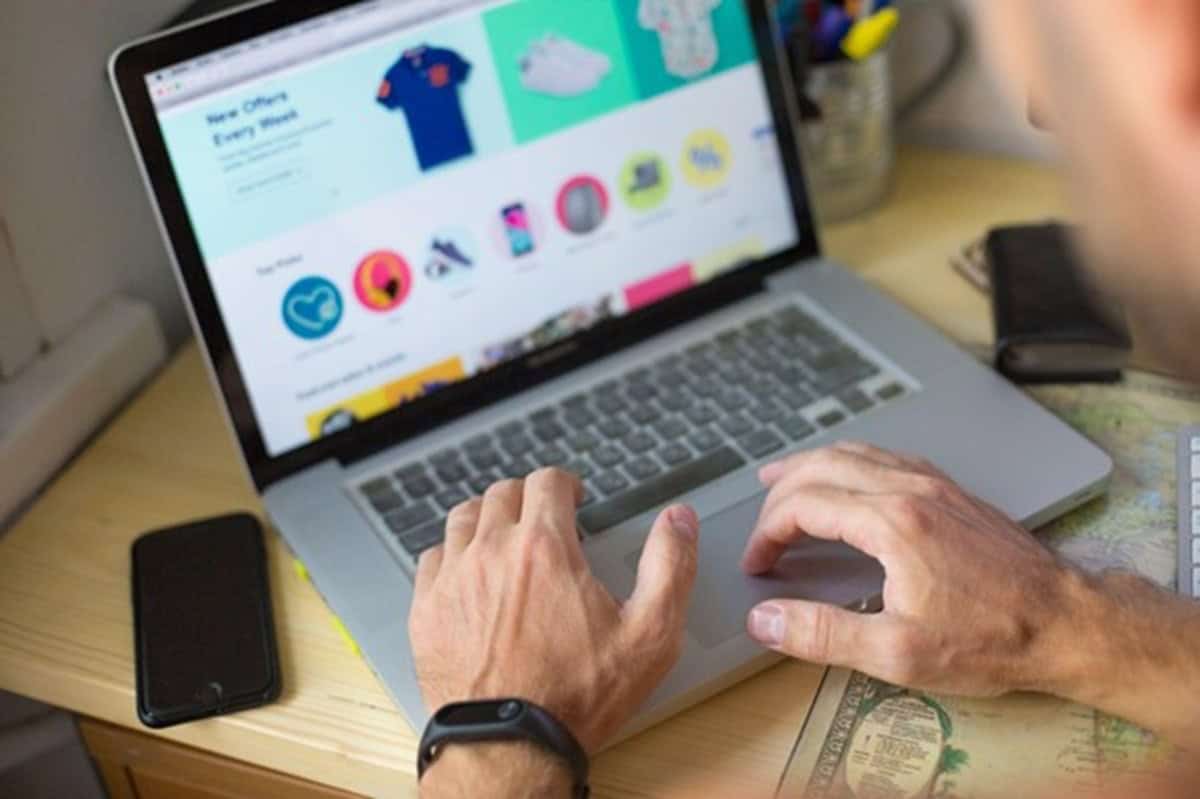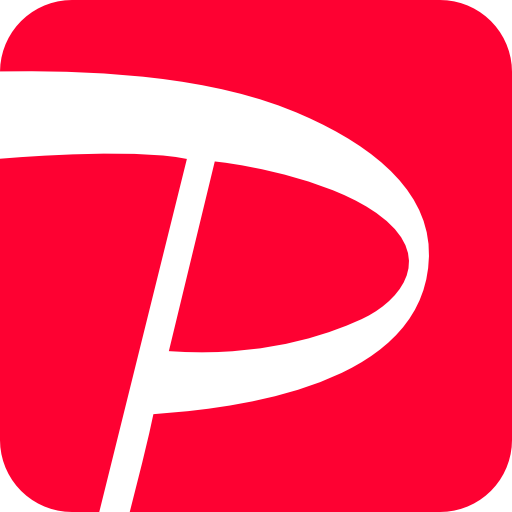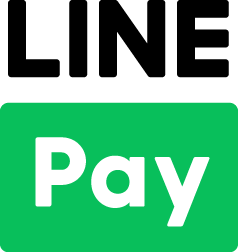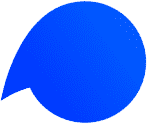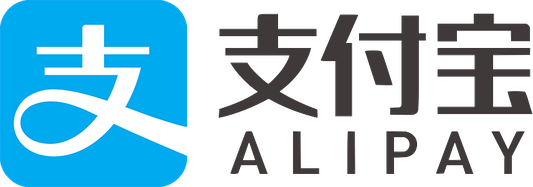WooCommerceとは?基本機能やメリット、導入ステップや事例を解説

目次
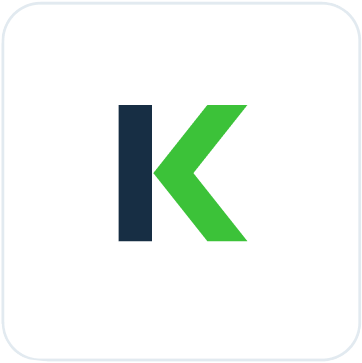
この記事はKOMOJUが提供しています。
KOMOJU(コモジュ)は個人から世界的大企業まで様々な事業者が利用している日本の決済プラットフォームです。
世界シェアNo.1ECプラットフォーム「WooCommerce(ウーコマース)」は、高いカスタマイズ性やコストの低さで、個人事業主から大企業まで幅広いユーザーに支持されています。
本記事では、そんなWooCommerceの特徴や基本機能、メリット・デメリットや導入ステップ、Shopifyとの比較や実際に使われた事例などを徹底解説しています。
WooCommerce(ウーコマース)とは?
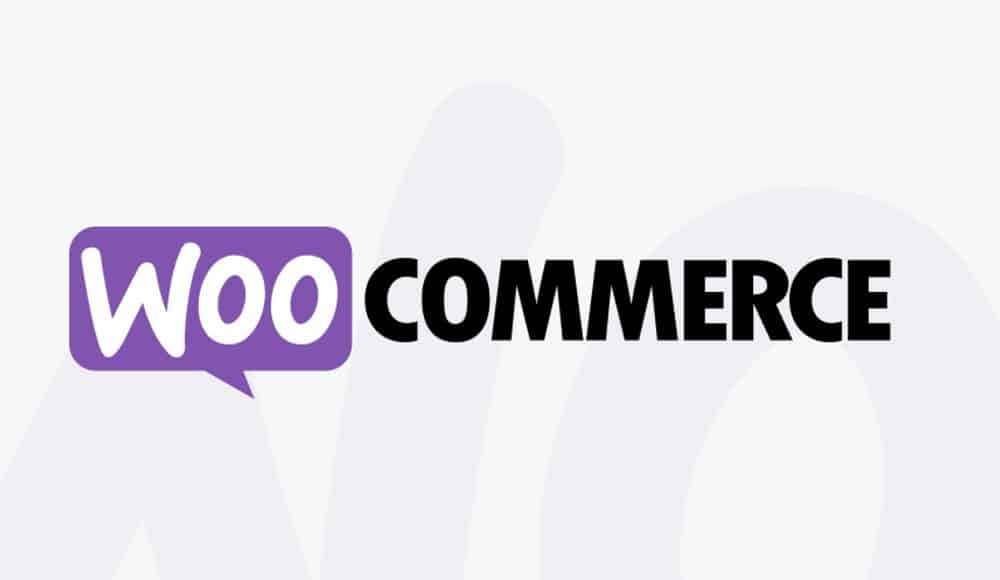
WooCommerce(ウーコマース)とは、WordPress(ワードプレス)にインストールしてネットショップを構築するECプラットフォームです。
WordPressとはブログやサイトが作れるソフトウェアのことです。
WooCommerceはプラグイン(拡張機能)として提供されており、WordPressサイトさえ持っていれば、誰でも無料でネットショップをつくれます。
Web上の上位100万サイトのうち、23%のサイトがWooCommerceを利用しており、シェア率は業界No.1(BuiltWith / 2023年5月時点)。2023年5月現在も世界の500万以上のサイトで有効化されており、世界最大のECプラットフォームです。
サービス概要 | |
サービス名 | WooCommerce |
運営会社 | Automattic社 |
ライセンス | GPL |
推奨ビジネスモデル | サービス・物販・デジタルコンテンツなど全て |
推奨サイト規模 | 小〜大規模 |
価格 | 基本無料(有料プラグインあり) |
ダウンロード | |
公式サイト | |
WooCommerceの基本的な機能一覧
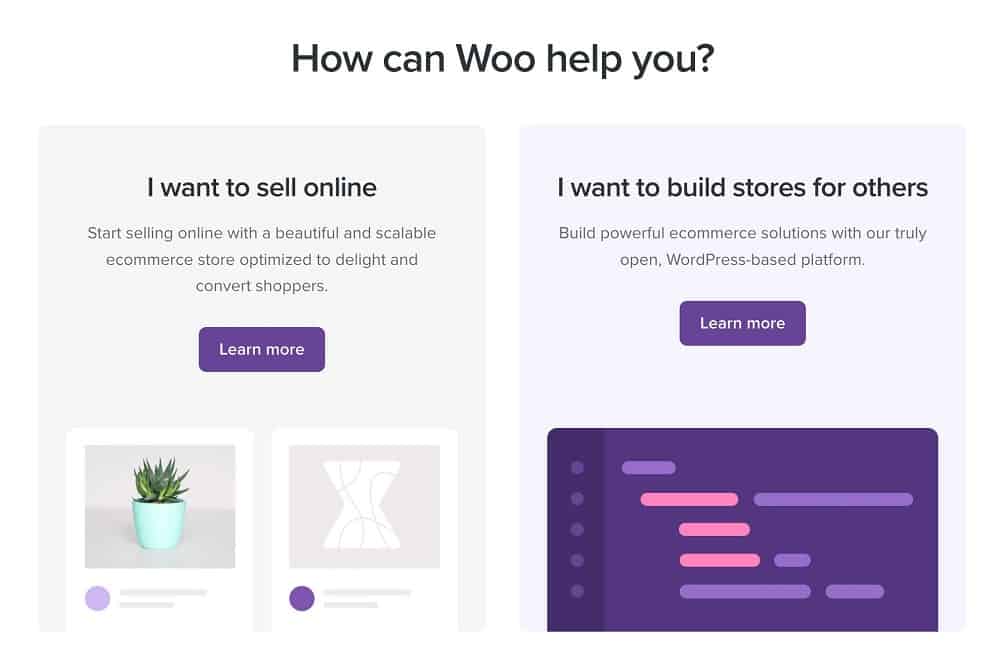
WooCommerceの基本機能一覧 | |
ショップ管理関連 | 商品管理 注文管理 在庫管理 SKU対応 顧客管理 レビュー有効/無効設定 |
ショッピングカート関連 | カート管理 注文手続き 割引クーポンの作成 |
決済・配送関連 | 決済方法の選択 配送オプション 消費税率設定 |
分析・レポート関連 | 売上レポート 顧客分析 在庫レポート |
WooCommerceは非常に多くの機能を備えており、小〜大規模まで様々なネットショップで利用できます。さらに、無料または有料プラグインをインストールすれば、以下のような機能も追加可能です。
- 多言語化
- 決済方法の追加
- 配送設定の追加
- 定期購入商品の販売
- 価格の一括変更機能
- SNS連携
- 海外ECモール連携
- 顧客リスト・メールリスト同期
- 会計ソフト同期
WooCommerceを利用する3つのメリット

数あるECプラットフォームの中で、WooCommerceを利用するメリットは以下の3つです。
- 基本利用料無料でコストを抑えられる
- SEOに強いネットショップを構築できる
- 自由度の高いカスタマイズで差別化できる
順番に見ていきましょう。
1. 基本利用料無料でコストを抑えられる
WooCommerceの基本利用料は、登録費用・月額料金ともに無料です。WordPressサイトさえ持っていれば、その他のコストもほとんどかからないため、ネットショップ構築にかかる費用を大幅に削減できます。
個人クリエイターやスタートアップ企業など、小規模から事業をはじめるのであれば、初期費用はなるべく抑えたいものです。
初期費用や固定費が多くかかるサービスも多いため、無料で導入できるのは大きなメリットとなるでしょう。
2. SEOに強いネットショップを構築できる
WooCommerceでは、WordPressサイトと連携して、SEOに強いネットショップを構築できます。SEOに強いというのは、ネットショップなどのサイトを検索してもらいやすいよう対策されているということです。
ネットショップで多くの商品を売るには、アクセスを増やすことが重要です。検索順位が上がれば、多くのユーザーにアクセスしてもらえるようになります。検索順位は検索エンジンが集めたデータベースによって決まるため、検索エンジンがサイトの内容を理解しやすいよう工夫することが必要です。
そのために、ユーザーが使いそうな検索キーワードを予想し、そのキーワードをできるだけネットショップ内で使うようにするなどして対策を行います。これがSEO対策の一つです。
その点、WooCommerceの土台となるWordPressは、ネットショップ内の情報を検索エンジンが整理しやすい構造になっています。また、ネットショップのデザインであるテーマも表示速度が速い設定がされているので、Googleの評価と検索順位を上げるのに効果的です。
WordPressはコンテンツマーケティングならではの設定があり、SEOに強いサイトをつくれます。WordPressに任せきりにするのではなく、意識してSEO対策を行うことも大切です。
3. 自由度の高いカスタマイズで差別化できる
WooCommerce最大の魅力は、カスタマイズ性の高さにあります。機能やデザインなど、ネットショップで重要な以下の3点が自由にカスタマイズ可能です。
- ストアデザインのテンプレート
- プラグインによる追加機能
- 導入する決済サービス
どのようなデザインにするか、どんな機能を追加するか、どの決済サービスを追加するか、これらはすべて自由です。
独自のネットショップを構築して、ほかのショップとの差別化を図りましょう。
WooCommerceを利用する3つのデメリット
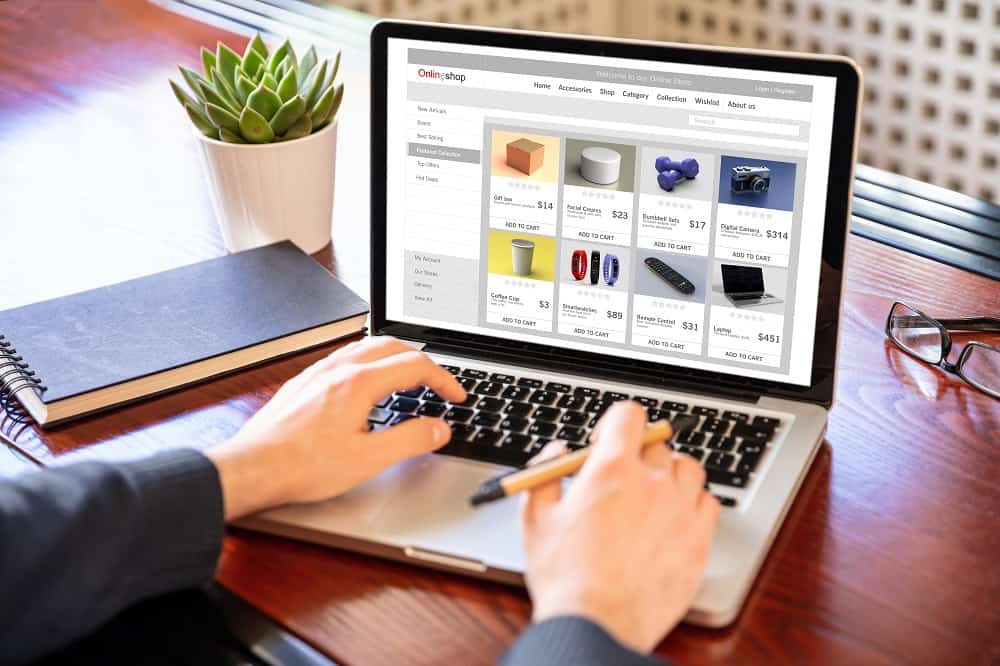
非常に魅力的なサービスのWooCommerceですが、以下のような注意点もあります。
- セットアップに手間と時間がかかる
- カスタマイズはWordPressの知識がないと困難
- サーバー・ドメイン代など別途料金がかかる
デメリットもしっかり把握して、必要な時間とコストを長期的に計画しておきましょう。
1. セットアップに手間と時間がかかる
WooCommerceは、独自のサイトにネットショップを構築する、オープンソースのECプラットフォームのため、セットアップに手間と時間がかかります。
特にWordPressサイトを持っていない場合は、以下のような工程作業が必要です。
- レンタルサーバーの契約
- ドメインの取得
- WordPressのセットアップ
- SSL証明書の発行
- サイトのカスタマイズ
- WooCommerceの登録・設定
- 決済サービスの契約
2. カスタマイズはWordPress知識がないと困難
WooCommerce最大の魅力であるカスタマイズ性の高さは、メリットと同時にデメリットにもなり得ます。
WooCommerceは単体でもネットショップとして機能しますが、その良さを最大限に発揮するにはカスタマイズが必須です。そしてカスタマイズは操作が複雑なため、WordPressの知識がないと難しいかもしれません。
WordPressには「WordPress サポート」のサイトがあり、WordPressの使い方が解説されています。WooCommerceのセットアップの方法なども、WooCommerceオフィシャルページに掲載されていますが、基本言語が英語のためビジネスレベルの語学力が必要です。もしくは専用の日本語コミュニティサイトを探しておいて、いざというときのために備えるのも一つの方法です。
3. サーバー代・ドメイン代など別途費用がかかる
WooCommerceの利用料は基本無料ですが、WordPressサイトの構築からはじめる場合は、サーバーやドメインなどの別途費用がかかります。
サイト規模などにより前後しますが、おおよその年間費用は以下の通りです。
- サーバー代:年間5,000〜15,000円前後
- ドメイン代:年間1,000〜1,500円前後
また必須ではないものの、有料のテーマやプラグインを追加した場合はさらに費用がかかります。
WooCommerceとShopifyを比較
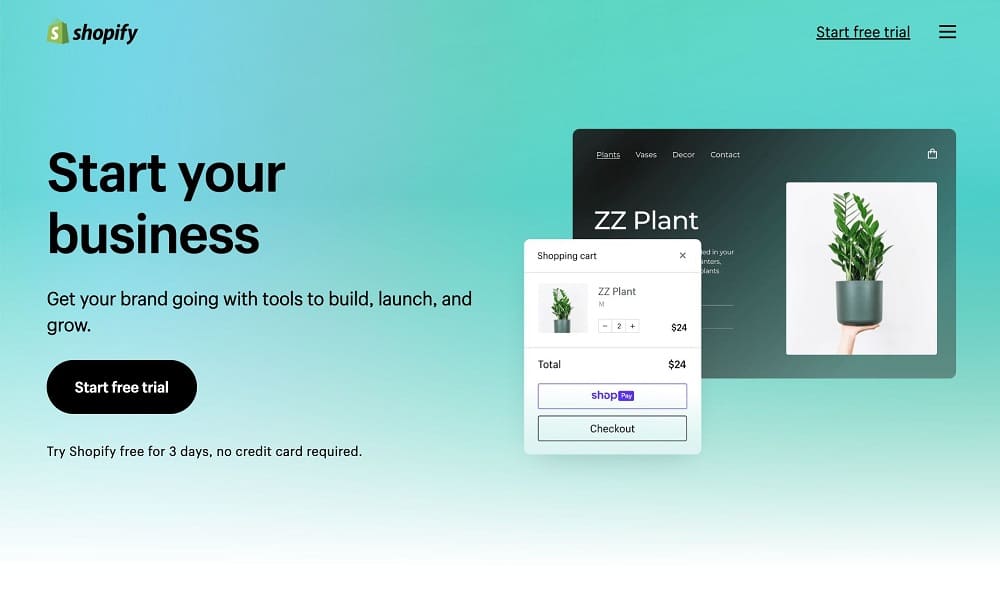
ネットショップ開設にあたって、WooCommerceとよく比較される「Shopify(ショッピファイ)」というECプラットフォームがあります。
Shopifyも人気の高いサービスであるため「どちらで開設するか悩んでいる」という人も多いのではないでしょうか?
ここでは、WooCommerceとShopifyを以下3つの観点から比較しています。
- 特徴
- 利用料金
- 手数料
特徴
WooCommerceは、無償公開されているソースコードを用いてサイトを構築・運営する「オープンソース」形式のECプラットフォームです。
自らソフトウェアを改良できるためカスタマイズ性が高く、様々なビジネスに応用できる柔軟性に優れていますが、専門知識やスキルが必要です。
対してShopifyは、クラウド上のシステムを使ってサイトを構築・運営できる「ASPカート」形式のECプラットフォームです。
テーマと呼ばれるデザインテンプレートをクリックのみで機能を選んで組み合わせるだけで誰でも簡単手軽にネットショップを構築できます。専門知識やスキルはほとんど必要ありませんが、カスタマイズの柔軟性はやや劣ります。
専門的な知識・スキルや事業の規模、サイト構築にかけられる時間などを考慮し、自身のニーズに合ったサービスを選びましょう。
【WooCommerceがおすすめな人】
- 初期費用・固定費を抑えたい方
- WordPressサイトをすでに運営している方
【Shopifyがおすすめな人】
- 初めてネットショップをつくる方
- 手早くネットショップを開設したい方
- WordPressを運営しているがカート・決済機能を分けたい方(購入ボタンという機能を使うことで、WordPress上にShopifyの機能を追加できます)
Shopifyについて詳しく知りたい方はコチラの記事も合わせてご覧ください。
利用料金
WooCommerce | Shopify | |
登録費用 | 無料 | 無料 |
月額料金 (月払いの場合) | 無料 | ベーシック:4,850円 スタンダード:13,500円 プレミアム:58,500円 |
*2024年8月時点
WooCommerceは、登録費用・月額料金ともに無料で利用できます。そのため、固定費を抑えたいならWooCommerceがおすすめです。ただし、WordPressを持っていない場合は、WordPressのサーバーやドメインの費用が別途かかります。
Shopifyは、登録費用は無料ですが、プラン別に月額料金が発生します。個人や小規模ビジネスなら、最初はもっとも安いベーシックプランで十分です。売上が高くなってからプレミアムプランにグレードアップして機能を充実させていきましょう。
なおShopifyでは、最初の1ヶ月間はどのプランでも月額1米ドル(約150円)で利用できます。
月額750円という低価格で利用できるスタータープランもあるので、SNSを利用してネットショップを手軽にはじめたい人は、コチラも検討してみてはいかがでしょうか。
手数料
WooCommerce | Shopify | |
販売手数料 | 無料 | 無料 |
決済手数料 | 決済方法ごとの手数料 | クレジットカード(Shopify ペイメント) ・オンライン:3.25%~3.55%
|
振込手数料 | 銀行ごとの手数料 | 銀行や決済サービスによる |
外部サービス取引手数料 | 無料 | 0.6〜2.0% (Shopify Paymentを利用していない場合) |
Shopifyでは、振込手数料は無料ですが、決済手数料と取引手数料がかかります。
WooCommerceでは、決済手数料と振込手数料がかかります。Shopifyのように明確な料金は決められておらず、連携する決済方法によって異なるためかならず確認しておきましょう。
なお、WooCommerceに初期から搭載されている決済方法は種類が少なく、ネットショップとしてのクオリティを上げるなら決済サービスの導入は欠かせません。
初期費用・月額料金が無料で導入できる「KOMOJU」なら、WooCommerceにも多様な決済方法を追加することが可能です。日本国内向けの決済方法から、越境EC向けの決済方法まで多くの決済方法を一括導入できます!
決済方法 | 決済手数料 |
クレジットカード決済 | 3.25% |
スマホ決済(PayPay、メルペイ、d払い、au PAY) | 3.5%〜 |
コンビニ決済 | 2.75% |
銀行振込 | 1.4%〜 |
ATM振込 | 2.75%〜 |
後払い決済 | 3.5%〜 |
キャリア決済 | 6.6%〜 |
プリペイド決済 | 12% |
利用可能な決済方法が増えるだけで、ネットショップの顧客満足度は大幅にアップします。汎用性の高い無料決済サービスを探しているなら、ぜひKOMOJUを検討してみてください。
WooCommerceに人気の決済方法を追加するならKOMOJU
KOMOJUなら、初期・月額費用無料で、カード決済やスマホ決済、後払い決済などの決済方法を大規模な開発なしで、WooCommerceのECサイトに簡単導入できます。貴社のネットショップがより使いやすくなります!
WooCommerceの導入手順4ステップ
ここでは、これからネットショップを解説する方向けに、WooCommerceの導入手順を解説しています。WordPressにWooCommerceを導入する手順は、以下の4ステップです。
- インストール
- 有効化
- 初期設定
- 販売準備
初期設定までは3分ほどで完了する簡単な手順となっていますので、ぜひ一緒に進めてみてください。
ステップ1:インストール
まずは、WordPressにWooCommerceのプラグインをインストールします。
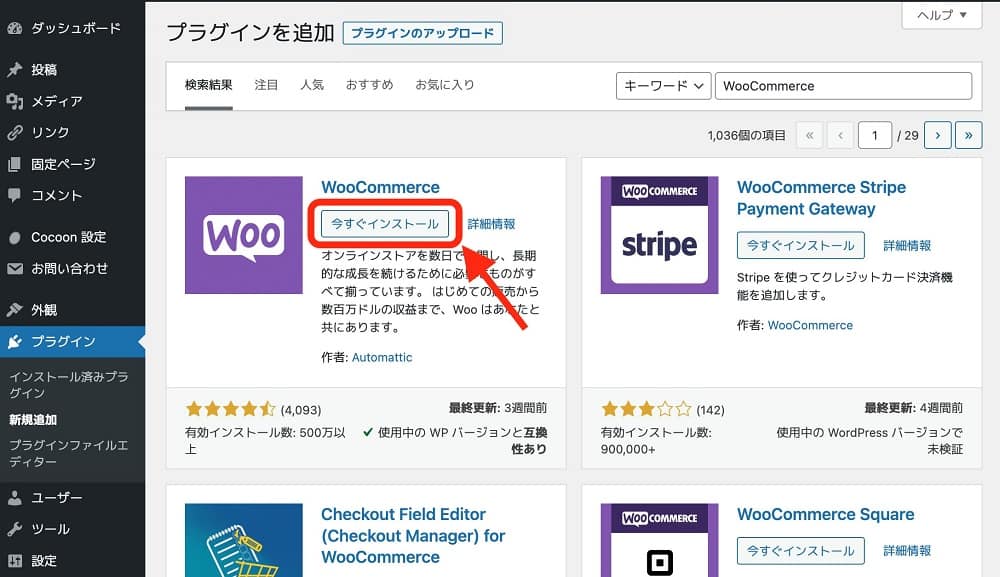
ダッシュボード左メニュー【プラグイン】>【新規追加】に移動。プラグイン検索で「WooCommerce」と入力します。
WooCommerceが表示されたら【今すぐインストール】をクリックして、インストール完了です。
ステップ2:有効化
つづいて、WooCommerceの有効化を行います。
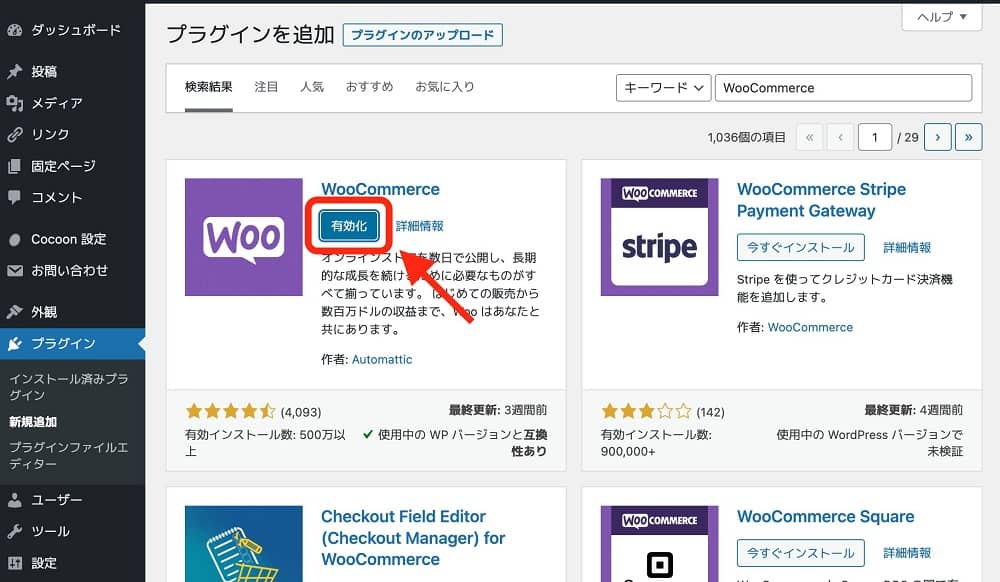
インストールが終了すると表示される、【有効化】ボタンをクリックしてください。
WooCommerceの有効化が完了すると、初期設定ページに自動で移動します。
ステップ3:初期設定
つづいて、WooCommerceの初期設定を行います。
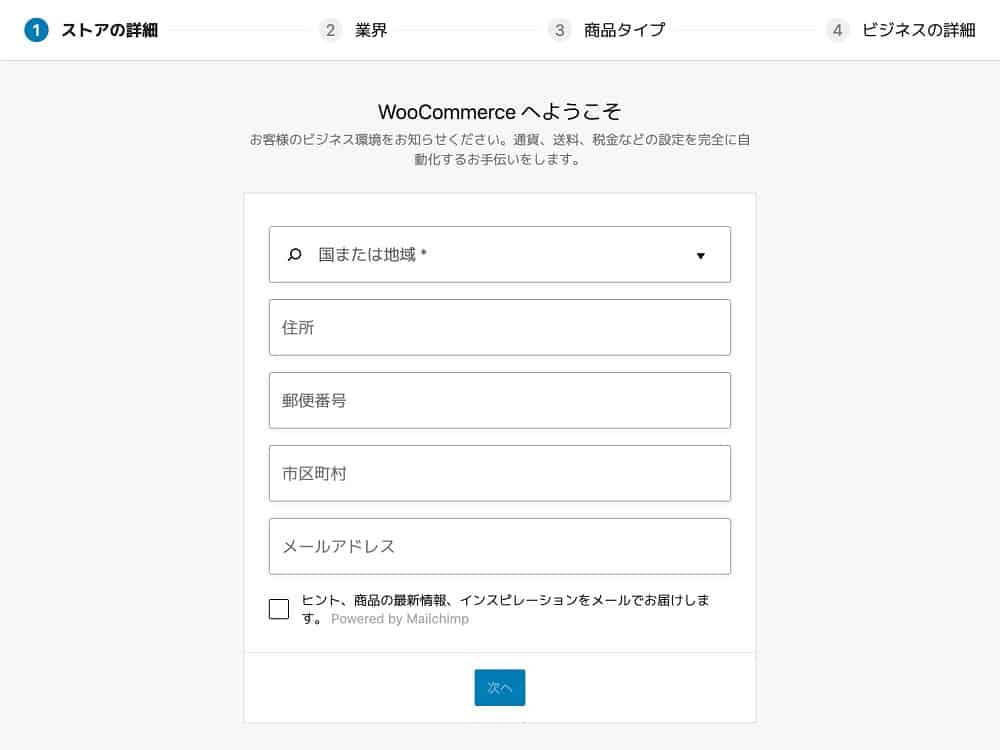
- ストアの詳細(商品の発送元など)
- 業界(ストアの業種設定)
- 商品タイプ(実在のものかダウンロードかなど)
- ビジネスの詳細(ECサイトで表示する商品数など)
- テーマ(ECサイトのデザイン)
上記の順に必要事項を入力していき、すべて埋めたら初期設定は完了です。
なお、ここで行う設定は、ダッシュボード左メニューに新しく表示される【WooCommerce】からいつでも変更できます。まだ細かい内容が定まっていない場合、スキップしても構いません。
ステップ4:販売準備
初期設定ができたら、ひとまずインストール後すぐにやるべきことは終了です。このあとは、徐々に販売準備を進めていきましょう。
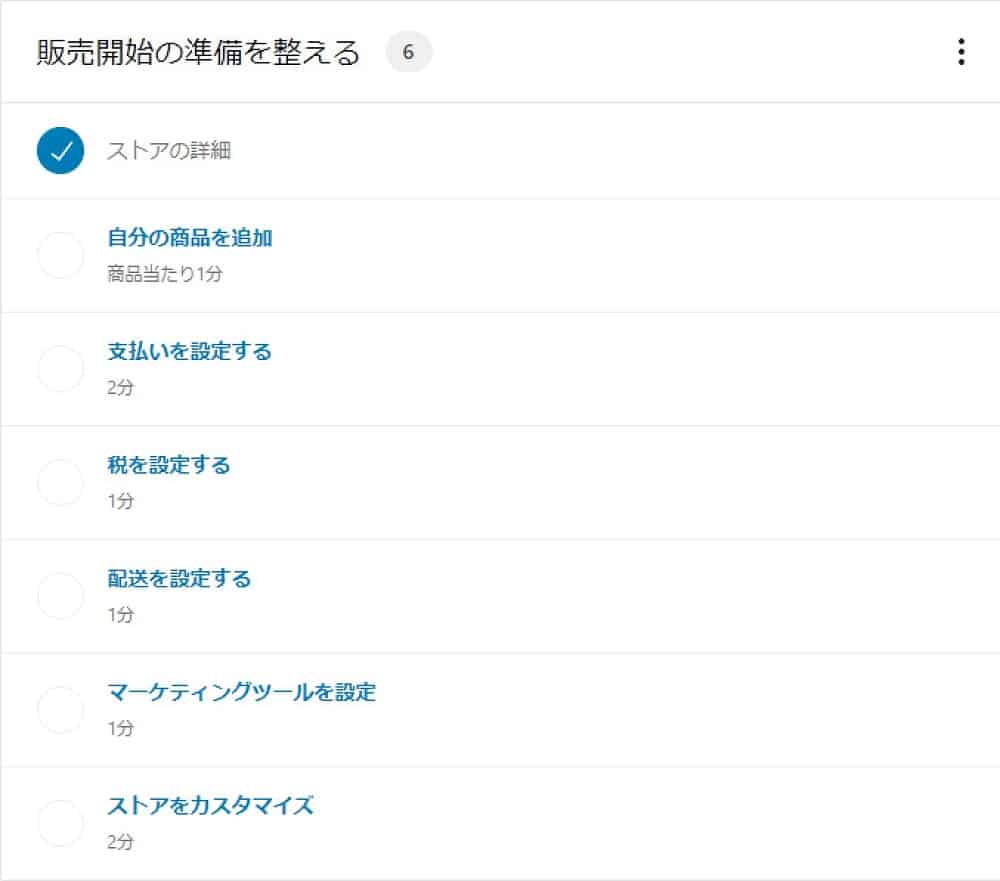
販売開始までにやるべきことは、以下の通りです。
- 商品追加
- 支払い設定
- 税金(消費税)設定
- 配送設定
- マーケティングツール設定
- ストアのカスタマイズ(カスタムホームページの作成やロゴのアップロードなど)
以上の順序通りに準備を進めていきましょう。設定が終わるとチェックマークがつくので、設定状況が分かりやすいです。
WooCommerceで作成したネットショップの事例3選
以下では、WooCommerceで作成したネットショップの事例を3つほど紹介します。
- THERMOS Malaysia(サーモス マレーシア)
- Daelmans Stroopwafels(ダールマンズ ストロープワッフル)
- ALL BLACKS SHOP(オールブラックスショップ)
順番に見ていきましょう。
事例1:THERMOS Malaysia(サーモス マレーシア)

真空断熱ボトルや調理器具などで日本でも有名な「THERMOS(サーモス)」。マレーシア向け公式ストア「THERMOS Malaysia」では、WooCommerceを利用しています。
サーモスは高い技術と実用性で、創業から100年以上愛され続けているメーカーです。サーモスの魔法びんを実際に使っている人も多いのではないでしょうか?
公式ストアは、直感的に操作しやすいシンプルな構造になっています。
事例2:Daelmans Stroopwafels(ダールマンズ ストロープワッフル)
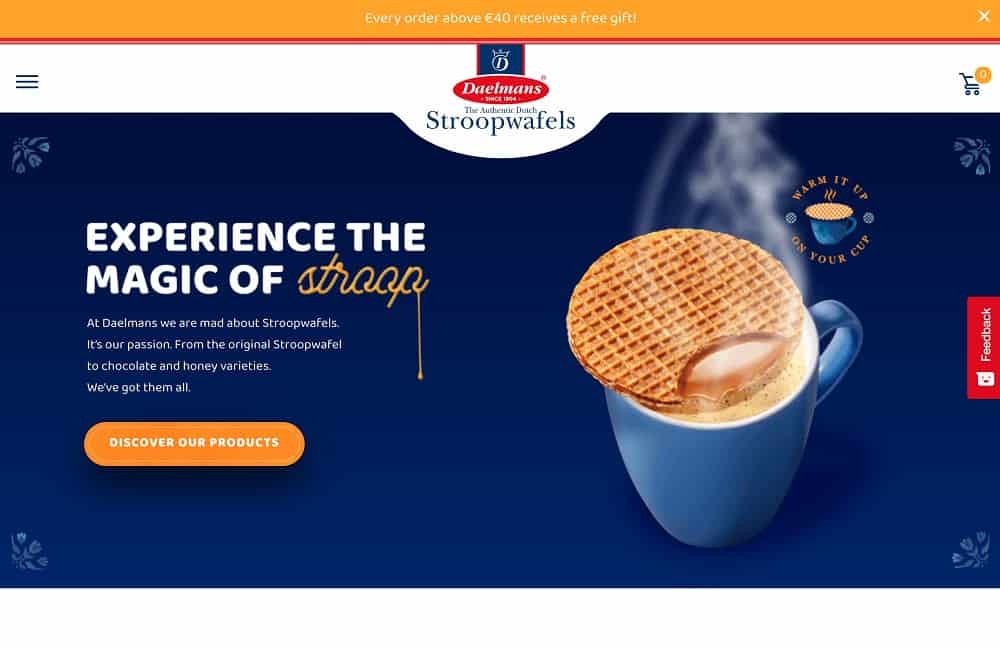
オランダのお菓子「Daelmans Stroopwafels(ダールマンズ ストロープワッフル)」の公式ストアでは、WooCommerceが利用されています。
Daelmans ストロープワッフルは、コーヒーや紅茶が入ったカップの上に乗せてキャラメルシロップを溶かしながら味わうオランダの伝統的なお菓子です。100年以上の歴史があり、毎年10億個以上のストロープワッフルが楽しまれています。
公式ストアでは、メーカーの歴史や背景が分かるようになっており、つい買いたくなるような工夫が凝らされています。
事例3:ALL BLACKS SHOP(オールブラックスショップ)
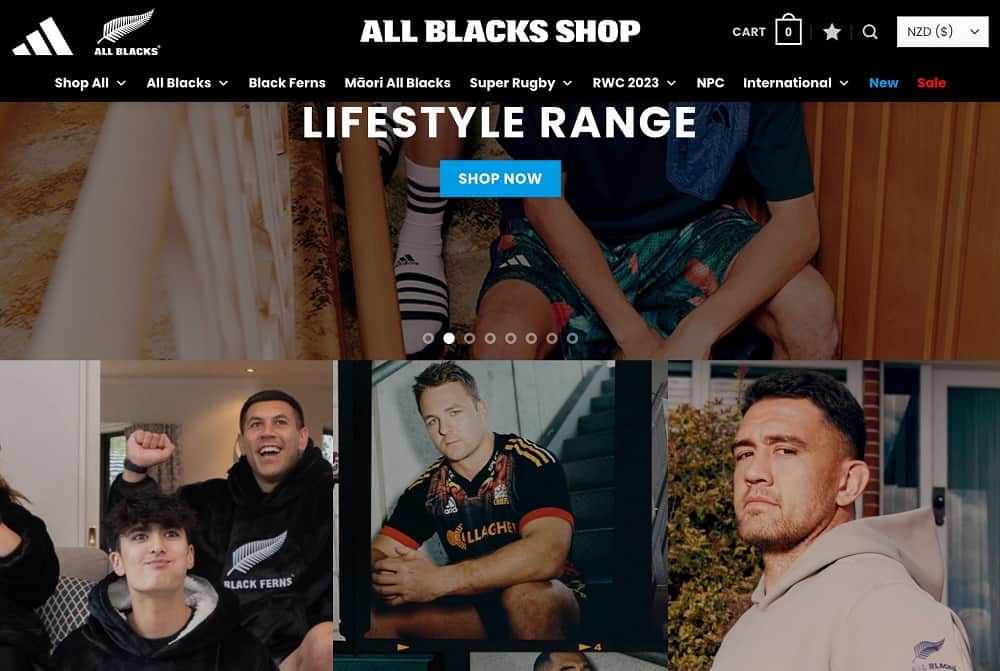
ラグビーのニュージーランド代表「All Blacks(オールブラックス)」のチームグッズが購入できる公式ストア「ALL BLACKS SHOP」では、WooCommerceを利用しています。
試合前に行われる儀式の「ハカ」は世界的にも有名で、2019年に日本で開催されたラグビーワールドカップで記憶に残っている人も多いのではないでしょうか?
ALL BLACKS SHOPがWooCommerceを選んだのは、外部のバックオフィスシステムに簡単に統合できたからだそうです。国際便の配送機能をプラスしたことで、より多くの顧客をつかみました。
公式ストアは、黒を基調としたデザインにスライド写真を使って、全体的にスタイリッシュにまとめられています。
まとめ|WooCommerceでネットショップを構築しよう
今回はWooCommerceの基本機能やメリット、導入ステップや事例について解説しました。
WooCommerceは、高いカスタマイズ性で独自のネットショップを構築できるサービスです。コンテンツマーケティングでSEOを強化してECサイトの集客を増やすことで、さらなる顧客増加も望めるため、事業を長期的に大きく育てていきたい方には最適な選択肢といえるでしょう。
WooCommerceは、WordPressサイトを持っていれば無料で導入可能です。ぜひこの記事を参考に、ネットショップを開設してみてください。
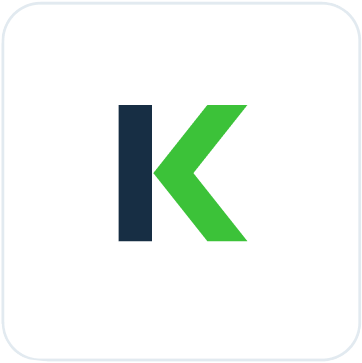
この記事はKOMOJUが提供しています。
KOMOJU(コモジュ)は個人から世界的大企業まで様々な事業者が利用している日本の決済プラットフォームです。